WPS Excel快速筛选出前十项的数据的方法
时间:2023-06-27 09:11:25作者:极光下载站人气:708
平常一些学校老师会通过wps excel进行学生成绩的统计,将学生的成绩通过表格呈现出来,并且统计出排名,可以让大家直观的知晓自己的成绩在整个年级的排名,而有些时候我们会将前十名的学生的成绩筛选出来进行分析,那么就会使用到筛选功能,而想要将前十项的数据快速的筛选出来的话,那么我们就需要通过筛选中的数字筛选功能进行快速的筛选,但是平时有些小伙伴很少使用到数字筛选功能,因此不知道怎么操作,那么小编就给大家讲解一下如何使用WPS Excel快速筛选出前十名的数据的具体操作方法吧,如果你需要的情况下可以看看方法教程,希望对大家有所帮助。
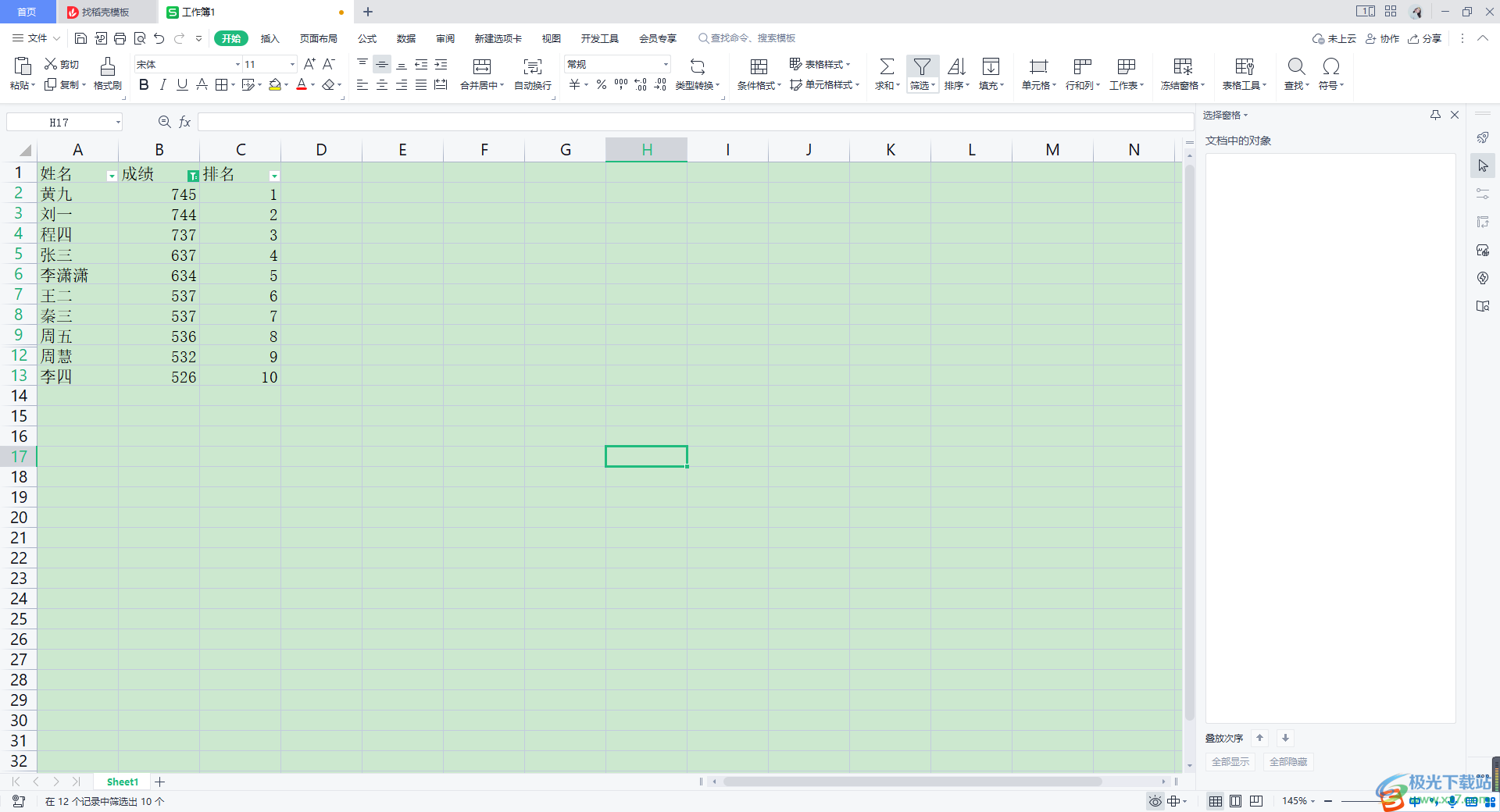
方法步骤
1.首先需要在表格中编辑好自己需要的数据,接着,再将【开始】选项下的【筛选】按钮进行点击,随后我们的表格的第一行的数据旁边就会有一个下拉图标。
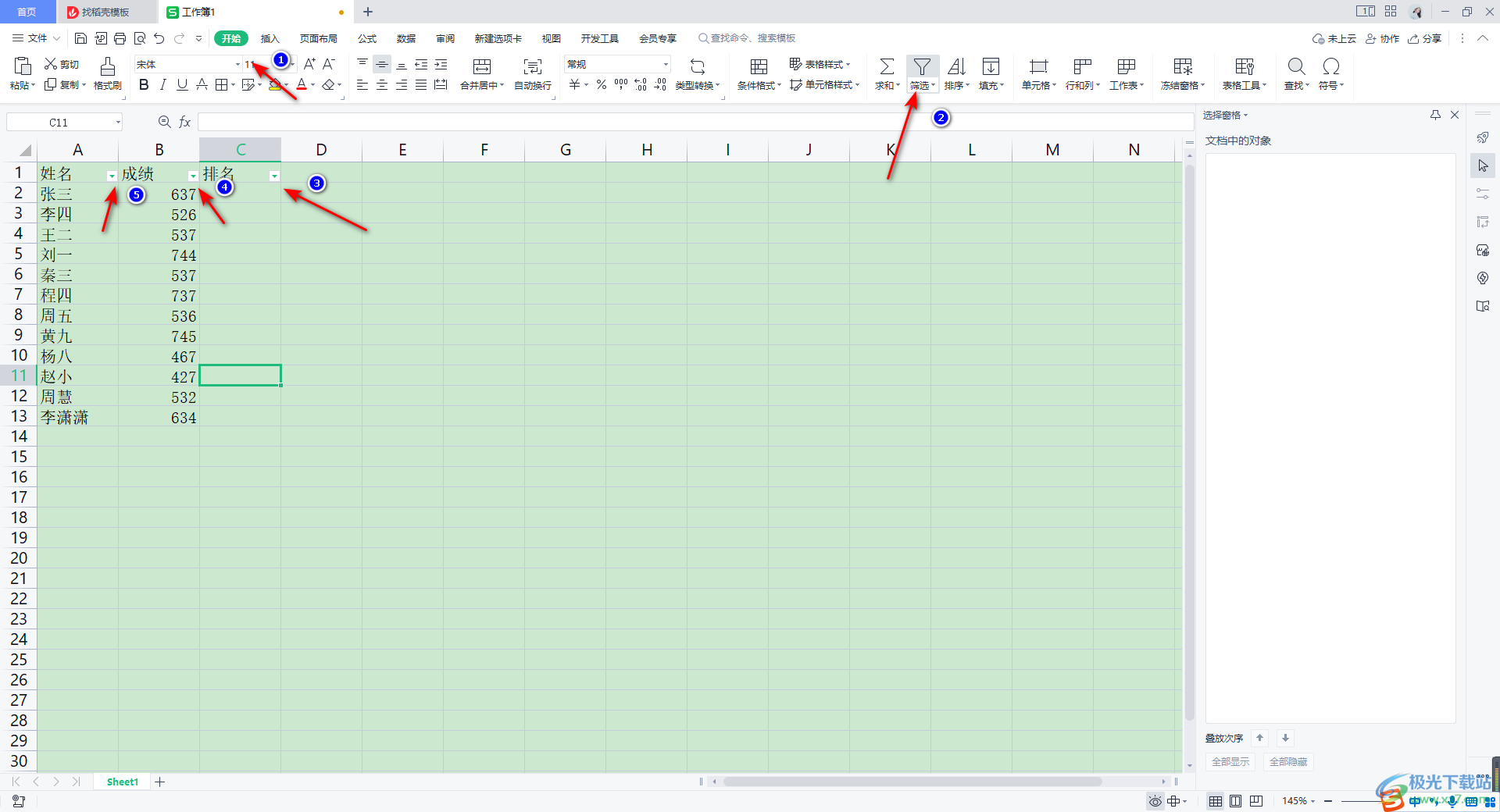
2.这里,我们直接点击一下【成绩】选项旁边的下拉图标,随后在打开的筛选窗口中我们将【数字筛选】选项进行点击。
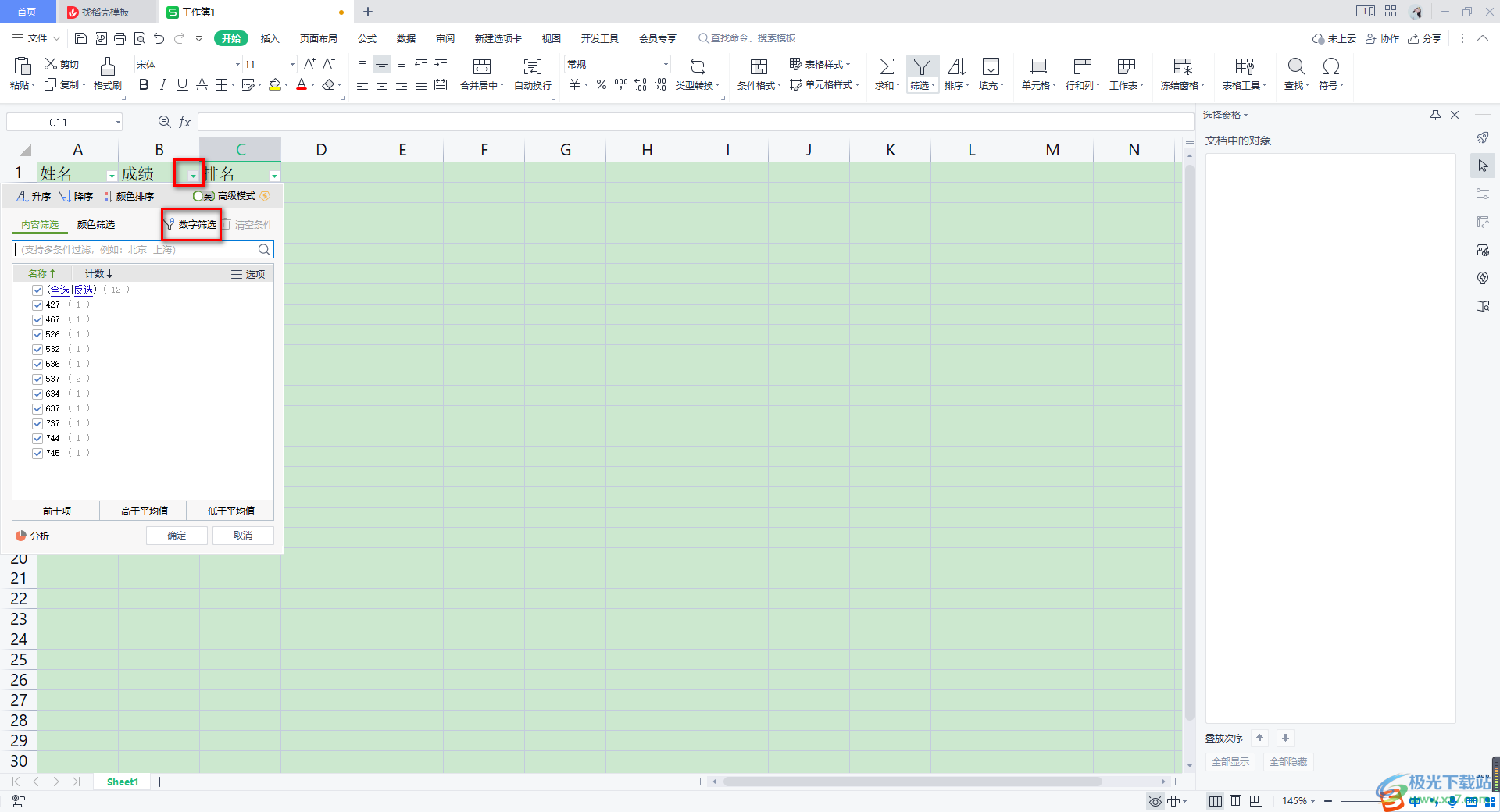
3.这时会在数字筛选的下拉选项中,我们选择进入到【前十项】这个选项中。

4.这时在页面上会弹出一个小窗口,我们在小窗口中设置【最大】【10】以及【项】,最后点击确定按钮。
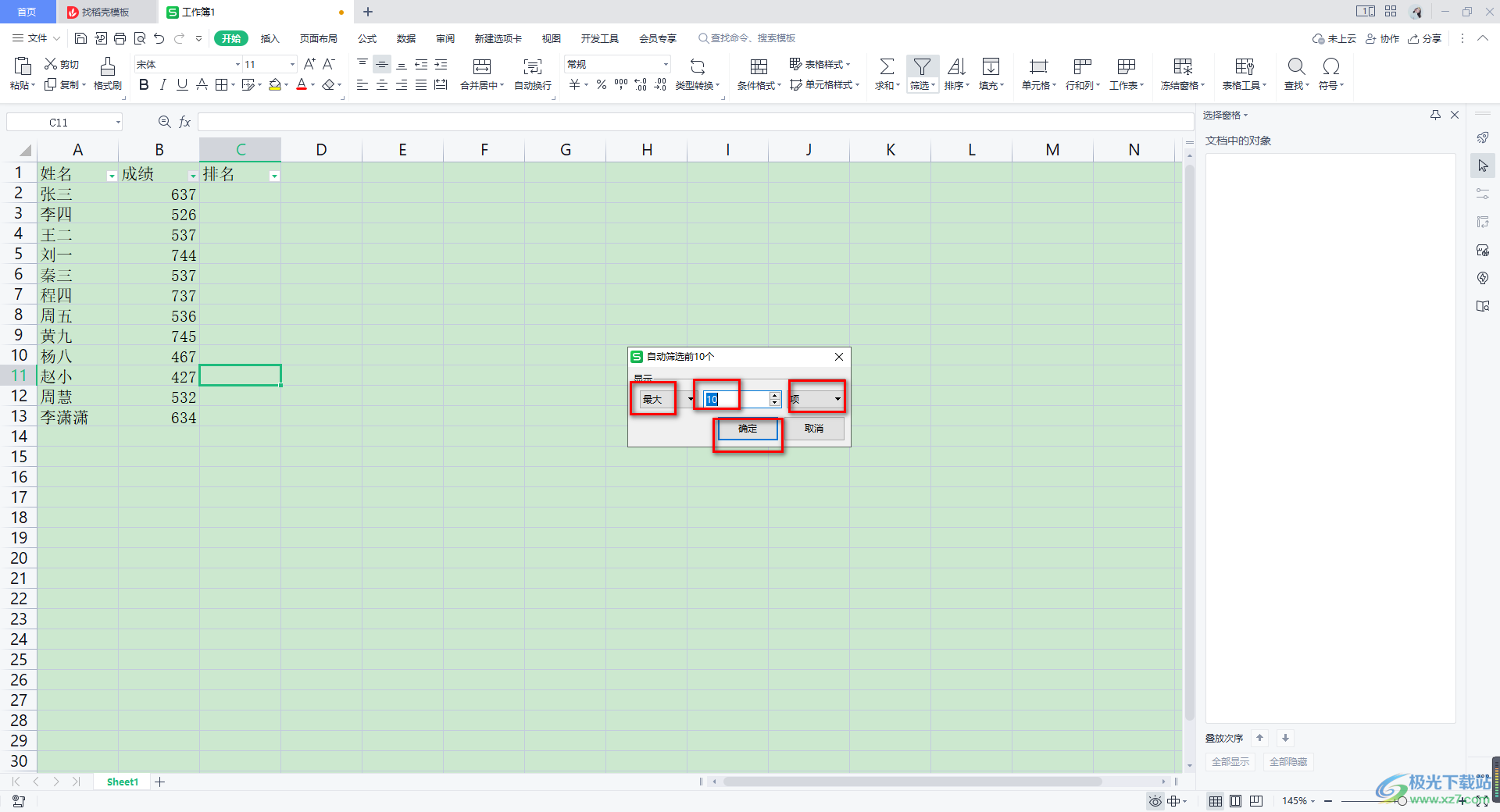
5.这时你可以看到我们的表格中的数据就会按照成绩的前十名进行筛选保留,在前十名以外的数据就会自动删除。
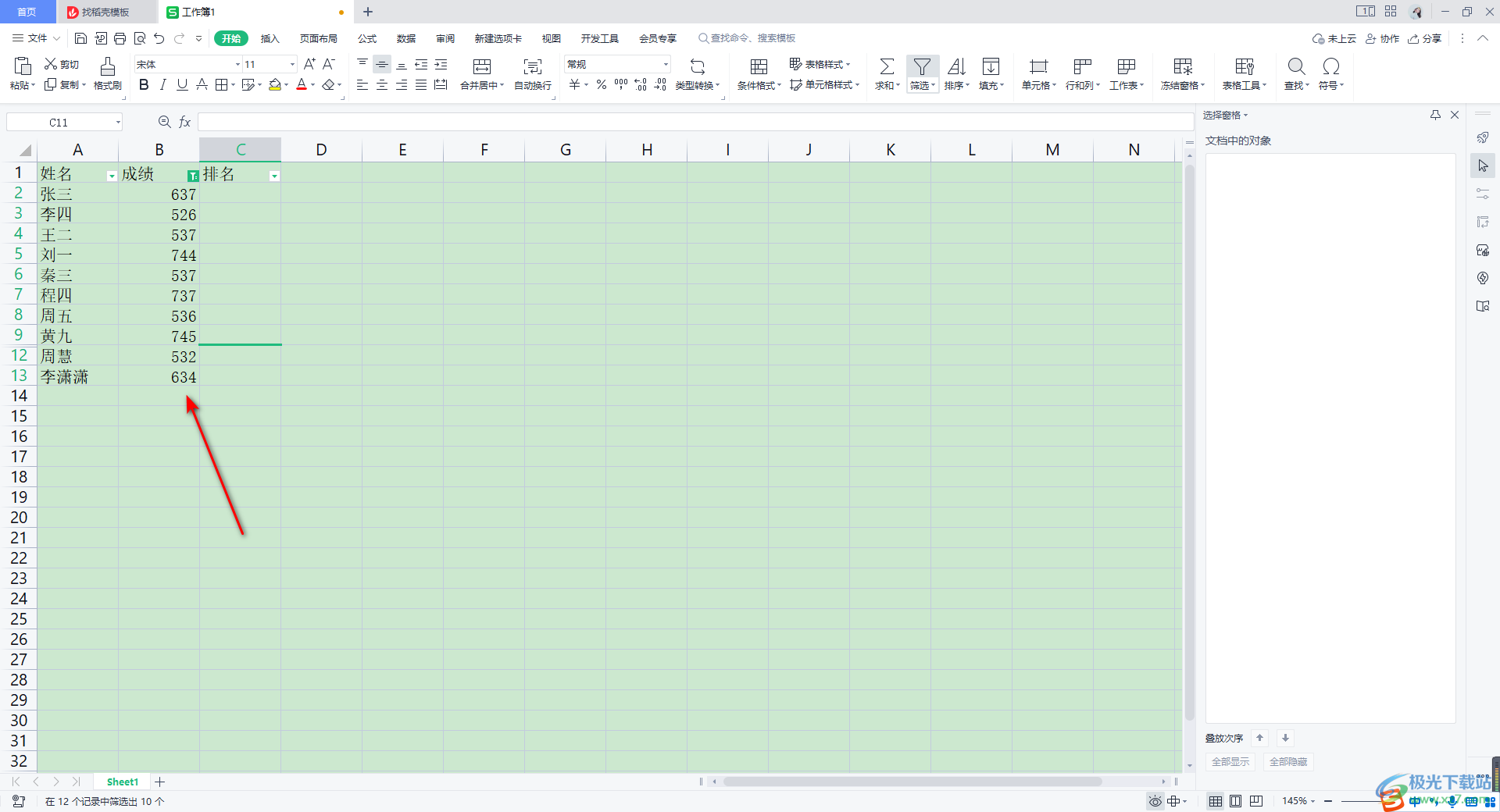
6.随后,我们可以为当前的数据进行排名操作,将【排序】点击一下,进入到自定义排序的窗口中,在该窗口中我们将关键词设置为【成绩】,之后设置【降序】进行排序。
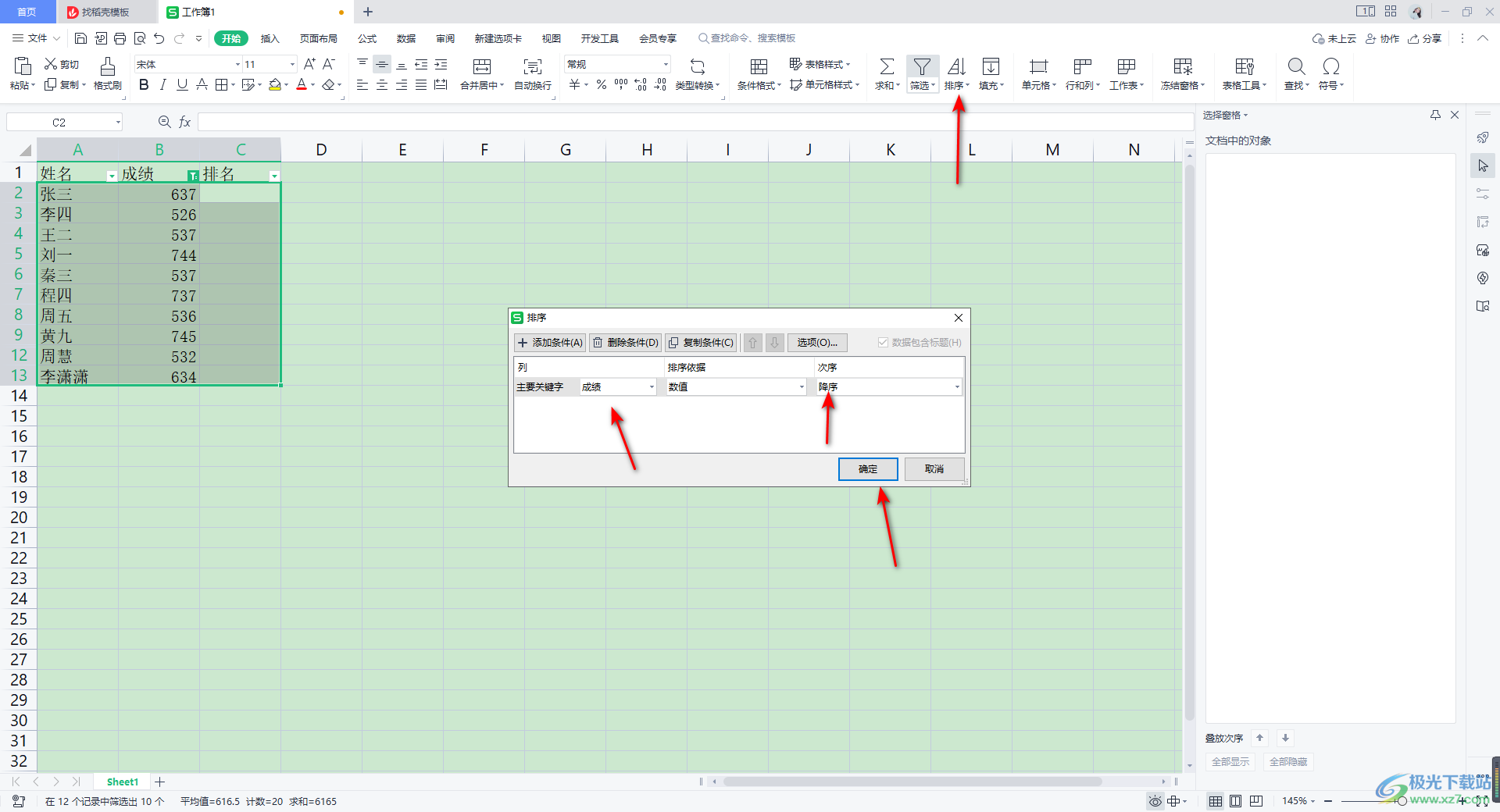
7.点击确定之后,我们的成绩就会按照从高到低的数据进行排序,之后我们可以直接对已经排序好的成绩进行1234排名操作即可。
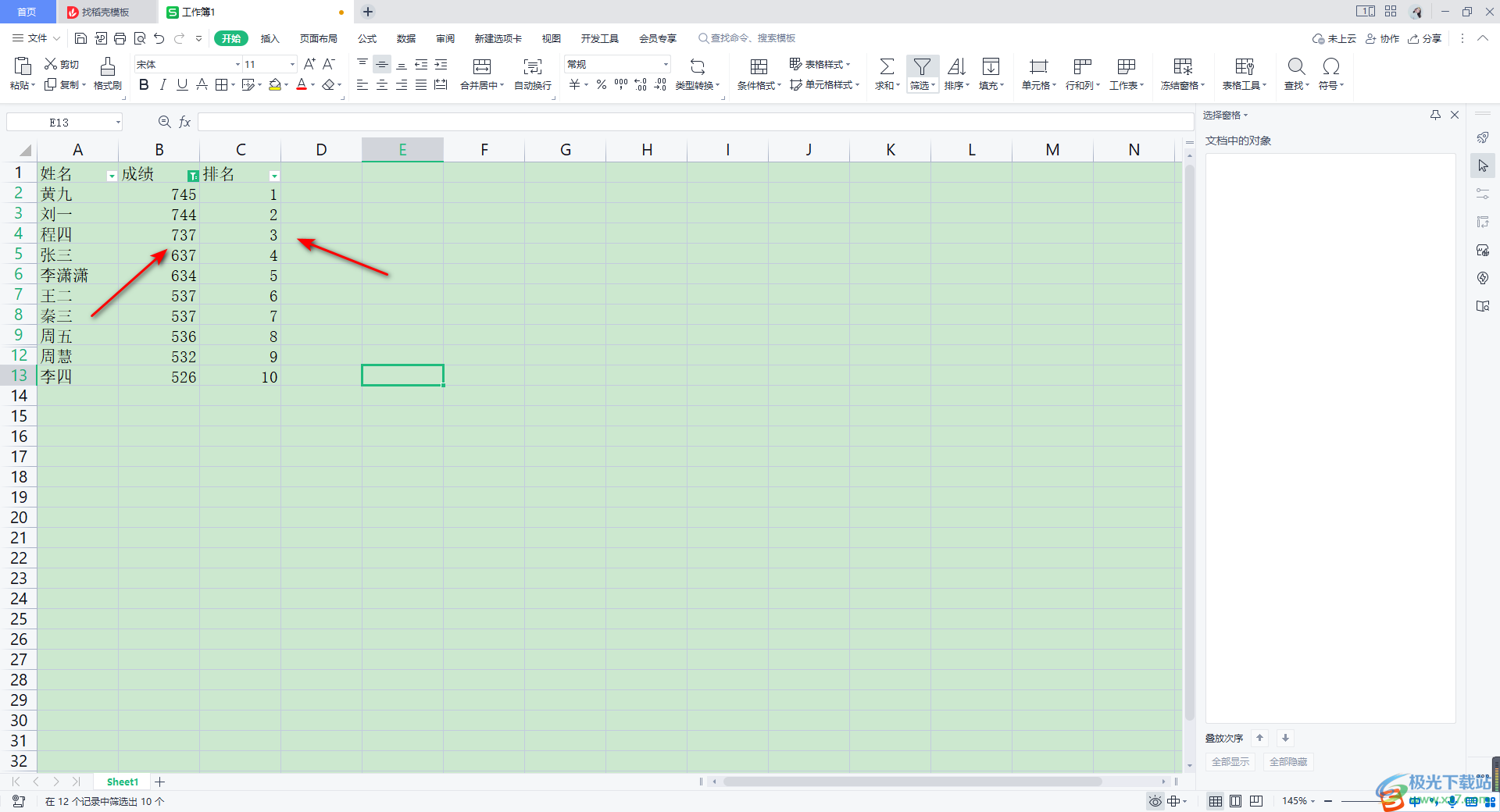
以上就是关于如何使用WPS Excel快速找出前十项数据的具体操作方法,我们在进行数据的编辑时,我们会对其中的一些数据进行筛选或者排序操作,那么可以通过上述方法进行操作即可,当你想要筛选出前十项的数据的时候,那么进入到数字筛选的窗口中进行操作即可,感兴趣的话可以操作试试。

大小:240.07 MB版本:v12.1.0.18608环境:WinAll
- 进入下载
相关推荐
相关下载
热门阅览
- 1百度网盘分享密码暴力破解方法,怎么破解百度网盘加密链接
- 2keyshot6破解安装步骤-keyshot6破解安装教程
- 3apktool手机版使用教程-apktool使用方法
- 4mac版steam怎么设置中文 steam mac版设置中文教程
- 5抖音推荐怎么设置页面?抖音推荐界面重新设置教程
- 6电脑怎么开启VT 如何开启VT的详细教程!
- 7掌上英雄联盟怎么注销账号?掌上英雄联盟怎么退出登录
- 8rar文件怎么打开?如何打开rar格式文件
- 9掌上wegame怎么查别人战绩?掌上wegame怎么看别人英雄联盟战绩
- 10qq邮箱格式怎么写?qq邮箱格式是什么样的以及注册英文邮箱的方法
- 11怎么安装会声会影x7?会声会影x7安装教程
- 12Word文档中轻松实现两行对齐?word文档两行文字怎么对齐?
网友评论